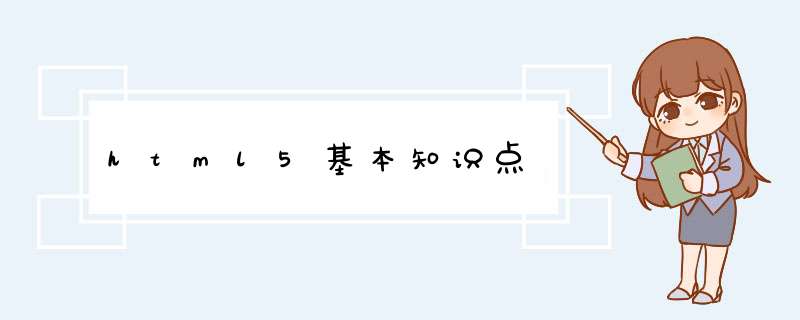
一、HTML的开发工具和使用的浏览器
开发工具:记事本等文本编辑器,Atom、VisualStudioCode( VSCode)、Brackets、Sublime text和Hbuider。
浏览器:Chrome、Firefox、IE、Safari、IPhone、Android。
二、HTML的基本要素
DOCTYPE 描述文档的类型
head 网页的头部信息,写在html标记的里面
body 网页的内容,写在html标记的里面
具体描述:
1、DOCTYPE 描述文档的类型,规定web 浏览器关于页面使用哪个 HTML 版本进行编写的指令。
网页可以使用的具体版本,网页中可以使用那些标记,每个版本的DTD版本均有不同
使用例子
HTML4的例子
<!DOCTYPE HTML PUBLIC "-//W3C//DTD HTML 4.01 Transitional//EN" "http://www.w3.org/TR/html4/loose.dtd">
HTML5的例子
2、<html></html> 网页文档中的根标记
html 标签有三个特殊的属性
manifest 指定网页缓存文件,可以让用户离线的时候也可以访问文件。
xmlns 设置html名空间,比如把网页设置成xhml的时候可以使用这个值。
lang 设置网页的描述语言,比如中文是zh;英文是en。
3、<head></head>头部标签在网页中只能有一个,设置HTML文档的头部信息,里面内容不会在页面中显示出来·。
head里面的标记
<meta>标记
<title>定义网页的标题
<link>链接
<script> 标记JavaScript脚本的内容
<style> 标记css样式
meta 标记
4、<body></body>只能有一个,显示网页的主体内容。
代码示例:
请点击输入图片描述
1 <!DOCTYPE html>2 <html lang="en">3 <head>4 <meta charset="UTF-8">5 <title>网页标题(显示在浏览器上)</title>6 <meta name="description" content="网页内容的简单描述">7 <meta name="keywords" content="网页关键词">8 <link rel="/css/style.css">9 <script src="/js/script.js"></script>10 </head>11 <body>12 <header>网页头部内容</header>13 <main>网页主要内容</main>14 <nav>网页的导航内容</nav>15 <footer>网页的页脚内容</footer>16 </body>17 </html>
请点击输入图片描述
请点击输入图片描述
三、写在<head>中的标签
(一)、<meta>标签
<meta>元素的属性:
name 描述信息的名称,来标记这是一个什么样的信息
http-equiv 描述行为
content 描述的内容
charset 指定网页的编码
1、name 属性
1 <meta name="author" content="nyw">2 <!--作者, 定义网页的作者 -->3 <meta name="description" content="meta标记学习">4 <!-- 描述,描述网页的实际内容 -->5 <meta name="keywords" content="HTML,meta">6 <!-- 关键字,定义网页关键字 -->2、http-equiv属性
1 <meta http-equiv="refresh" content="30">2 <!-- 网页30s后自动刷新 -->3 <meta http-equiv="refresh" content="5,url=dom.html">4 <!-- 网页30秒后跳转到dom.html文档 --><meta http-equiv="refresh" content="5,url=dom.html">
http-equiv描述网页的行为,行为 refresh刷新,内容为5,表示5秒后跳转到 dom.html这个文档。
3、content 属性
特殊属性
content-type 指定http头部信息的文字编码(最为常用)
default-style 指定优先使用的样式单(stylesheet)
refresh 用于网页的自动刷新或是页面跳转
set-cookie 设置页面的cookie(现在已经不再推荐使用)
4、charset属性
指定网页的编码,推荐使用UTF-8来增加网页的兼容性。
代码实例:
为搜索引擎抓取机器人准备一些信息
这段代码可以禁止搜索引擎缓存和跟踪网页。
<meta name="robots" content="noindex,nofollow"><!-- name定义的是机器人,内容部分表示不要被搜索引擎缓存,也不要被搜索引擎跟踪 -->
代码实例:
请点击输入图片描述
1 <!DOCTYPE html>2 <html lang="en">3 <head>4 <meta charset="UTF-8">5 <title>网页标题(显示在浏览器上)</title>6 <meta name="author" content="nyw">7 <!--作者, 定义网页的作者 -->8 <meta name="description" content="meta标记学习">9 <!-- 描述,描述网页的实际内容 -->10 <meta name="keywords" content="HTML,meta">11 <!-- 关键字,定义网页关键字 -->12 <meta http-equiv="refresh" content="30">13 <!-- 网页30s后自动刷新 -->14 <meta http-equiv="refresh" content="5,url=dom.html">15 <!-- 网页30秒后跳转到dom.html文档 -->16 <meta name="robots" content="noindex,nofollow">17 <!-- name定义的是机器人,内容部分表示不要被搜索引擎缓存,也不要被搜索引擎跟踪 -->18 </head>19 <body>20 </body>21 </html>
请点击输入图片描述
(二)、title、base标记
title和base标记都是写在head标签中
title:设置网页的标题
写法:<title>内容</title>。
base:指定网页跳转基准URL,如果不指定的话默认为当前网站的当前路径。
写法:<base href="http://www.aaa.zzz/">
base属性值:
href 指定网页跳转到基准URL,如果不指定的话则默认为当前网站的当前路径。
<base href="http://baidu.com/"> 这是将页面跳转到百度的网站打开。
target 指定链接的跳转帧如果不指定的话,则是在当前页面中跳转。
<base target="_blank"> 网页中的链接都应该在新的窗口中打开。
terget属性值:
_blank 在新窗口中打开被链接的文档
_self 默认值,在相同框架中打开被链接的文档
_parent 在父框架集中
_top 在整个窗口中打开被链接文档·
framename 在指定框架中打开被链接文档
(三)、link标记
link标记:链接外部文件时使用的标记,可以把外部文件的内容引入到当前文件中来,使当前网页实现更多的功能。
link属性:
href:指定链接外部路径的路径和文件名,要设置全路径并且带文件名
rel:引用文件,引用资源的类型定义
我们在使用link标签引用外部文件的时候,外部文件的类型是多种多样的。
alternate 代替文档(种子,其他语言版本,其他格式等等)
author 网页的作者
help 帮助文件的链接
icon 网页的图标
next 如果是连续网页的时候,指定下一个网页
prefetch 把链接外部资源时提前缓存起来。
prev 如果是连续网页
media 链接文件或是资源属于哪一种资源。
hreflang 链接文件的语言种类
type 链接文件的mi/me类型(比如说,图片图标文本)
sizes 根据link链接文件的类型,来指定文件的大小
代码示例:
链接网页图标:
网站的图标指定,可以显示在浏览器的图标栏,也可以被手机读取作为网站的图标存入收藏夹1 <!-- 网站的图标指定,可以显示在浏览器的图标栏,也可以被手机读取作为网站的图标存入收藏夹 -->2 <link rel="icon">3 <!-- 示例 -->4 <link rel="icon" href="img/favicon.png" type="image/png">5 <link rel="shortcut icon" href="img/favicon.ico" type="image/x-icon">6 <link rel="apple-touch-icon" href="img/apple-touch-icon.png" type="image/png">
注意:后面的href和前面type标注的类型要一致,这样既可以显示在浏览器,又可以显示在手机上
链接外部样式单
1 <link rel="stylesheet">2 <link rel="stylesheet" href="style1.css" media="screen">3 <link rel="stylesheet" href="style2.css" title="主题样式文件">4 <link rel=" alternate stylesheet" href="style3.css" title="可选样式单">说明:
alternate 会在浏览器中会d出一个对话框,供用户可以进行选择
media 表示媒体类型为屏幕,可以是手机,但不包括打印机和投影仪
title 对这个link进行简单的说明
网站RSS种子指定
<!-- 网站RSS种子指定 --><link rel="alternate" type="application/rss+xml">
为搜索引擎的准备的网页的URL
<!-- 为搜索引擎的准备的网页的URL --><link rel="canonical">
<link rel="canonical" href="http://www.aaa.zzz/help.html">
1、call和apply
二者都可以改变当前的this,区别在于apply方法要将参数放入数组中再传参
2、函数的继承
function Fclass(name, age){
this.name = name
this.age = age
}
Fclass.prototype.showName = function(){
alert(this.name)
}
Fclass.prototype.showAge = function(){
alert(this.age)
}
3、子类
function Sclass(name, age, job){
// 调用父类的call方法并传入子类的this,可实现属性的继承
Fclass.call(this,name,age)
this.job = job
}
// 方法继承:将父类的一个实例赋值给子类的继承
Sclass.prototype = new Fclass()
Sclass.prototype.showJob = function(){
alert(this.job)
}
var Driver = new Sclass('tom',18,'老司机')
Driver.showName()
Driver.showAge()
Driver.showJob()
4、新增选择器
document.querySlector() 选择一个
document.querySlectorAll() 选择一类
jQuery加载:
将获取元素的语句写到页面头部,会因为元素还没有加载而出错,jquery有ready方法解决
//JS写法
window.onload = function(){
var div = document.getElementById('div')
alert(div.innerHTML)
}
//JQ写法
$(document).ready(function() {
var $div = $('#div')
alert('jquery:' + $div.html())
})
//简写
$(function(){
var $div = $('#div')
alert('jquery:' + $div.html())
})
5、jQuery选择器:
$(document) //选择整个文档对象
$('li') //选择所有的li元素
$('#myId') //选择id为myId的网页元素
$('.myClass') // 选择class为myClass的元素
$('input[name=first]') // 选择name属性等于first的input元素
$('#ul1 li span') //选择id为为ul1元素下的所有li下的span元素
对选择集进行修饰过滤(类似CSS伪类)
$('#ul1 li:first') //选择id为ul1元素下的第一个li
$('#ul1 li:odd') //选择id为ul1元素下的li的奇数行
$('#ul1 li:eq(2)') //选择id为ul1元素下的第3个li
$('#ul1 li:gt(2)') // 选择id为ul1元素下的前三个之后的li
$('#myForm :input') // 选择表单中的input元素
$('div:visible') //选择可见的div元素
对选择集进行函数过滤
$('div').has('p')// 选择包含p元素的div元素
$('div').not('.myClass')//选择class不等于myClass的div元素
$('div').filter('.myClass')//选择class等于myClass的div元素
$('div').first()//选择第1个div元素
$('div').eq(5)//选择第6个div元素
6、选择集转移
$('div').prev('p')//选择div元素前面的第一个p元素
$('div').prevAll('p')//选择div元素前面所有的p元素
$('div').next('p')//选择div元素后面的第一个p元素
$('div').nextAll('p')//选择div元素后面所有的p元素
$('div').closest('form')//选择离div最近的那个form父元素
$('div').parent()//选择div的父元素
$('div').children()//选择div的所有子元素
$('div').siblings()//选择div的同级元素
$('div').find('.myClass')//选择div内的class等于myClass的元素
jQuery样式 *** 作:
//读取样式
alert($('.div1').css('fontSize'))
//设置样式
$('.div1').css({background:'gold'})
//增加行间样式
$('.div1').addClass('big')
//减少行间样式,多个样式用空格分开
$('.div1').removeClass('div1')
7、click事件
$('#btn').click(function(){
$('.box').toggleClass('sty') //切换样式
})
jQuery索引值:
$('.list li').click(function(){
// alert(this.innerHTML)
// alert($(this).html())
alert($(this).index())
})
jQuery属性 *** 作:
html()
// 取出html内容
var $htm = $('#div1').html()
// 设置html内容
$('#div1').html('<span>添加文字</span>')
text()
// 取出文本内容
var $htm = $('#div1').text()
// 设置文本内容
$('#div1').text('<span>添加文字</span>')
attr():
// 取出图片的地址
var $src = $('#img1').attr('src')
// 设置图片的地址和alt属性
$('#img1').attr({ src: "test.jpg", alt: "Test Image" })
jQuery特殊效果:
fadeIn() 淡入
fadeOut() 淡出
fadeToggle() 切换淡入淡出
hide() 隐藏元素
show() 显示元素
toggle() 依次展示或隐藏某个元素
slideDown() 向下展开
slideUp() 向上卷起
slideToggle() 依次展开或卷起某个元素
jQuery链式调用
$('#div1') // id为div1的元素
.children('ul') //该元素下面的ul子元素
.slideDown('fast') //高度从零变到实际高度来显示ul元素
.parent() //跳到ul的父元素,也就是id为div1的元素
.siblings() //跳到div1元素平级的所有兄弟元素
.children('ul') //这些兄弟元素中的ul子元素
.slideUp('fast') //高度实际高度变换到零来隐藏ul元素
欢迎分享,转载请注明来源:内存溢出

 微信扫一扫
微信扫一扫
 支付宝扫一扫
支付宝扫一扫
评论列表(0条)